Cómo hacer iconos más grandes o más pequeños en una Mac
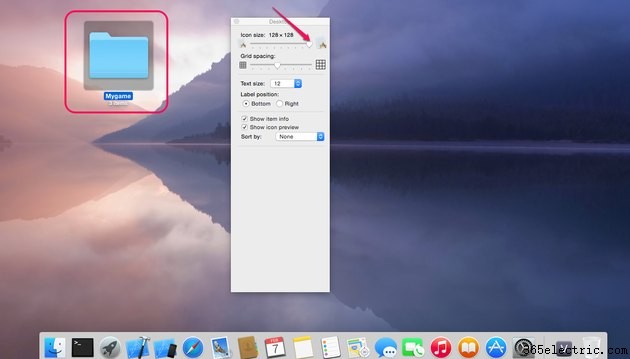
Los íconos en el escritorio de Mac y en cualquier ventana del Finder se pueden cambiar de tamaño según sus preferencias. Los íconos grandes son fáciles de ver y usar para los niños o las personas con problemas de visión, mientras que los íconos pequeños evitan que su escritorio se vea abarrotado y le permiten acceder a más aplicaciones sin desplazarse en las ventanas del Finder. En una Mac con OS X Yosemite, cambie el tamaño de los íconos usando un control deslizante en "Mostrar opciones de visualización".
Cambiar tamaños de iconos en el escritorio
Paso 1
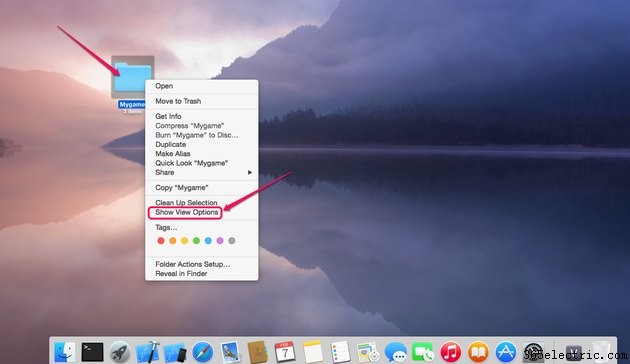
Haga clic derecho en cualquier parte del escritorio y seleccione "Mostrar opciones de vista".
Paso 2
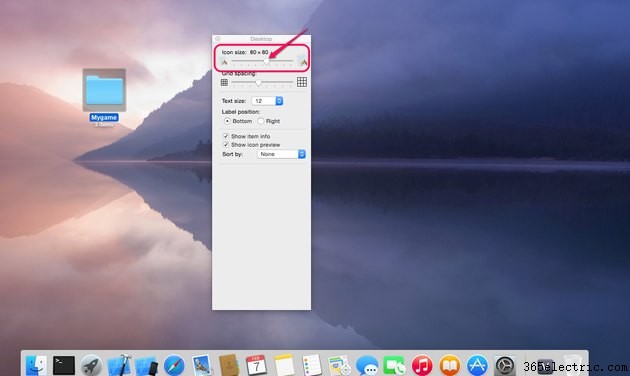
Haga clic en el control deslizante Tamaño del icono y arrástrelo hacia la derecha o hacia la izquierda para hacer que los iconos sean más grandes o más pequeños. El cambio de tamaño afecta a todos los iconos del escritorio simultáneamente.
Paso 3
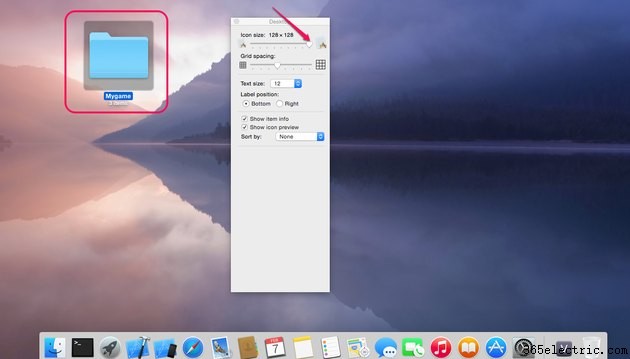
Suelte el control deslizante cuando esté satisfecho con el tamaño de los iconos.
Cambiar el tamaño de los iconos en las ventanas del Buscador
Paso 1
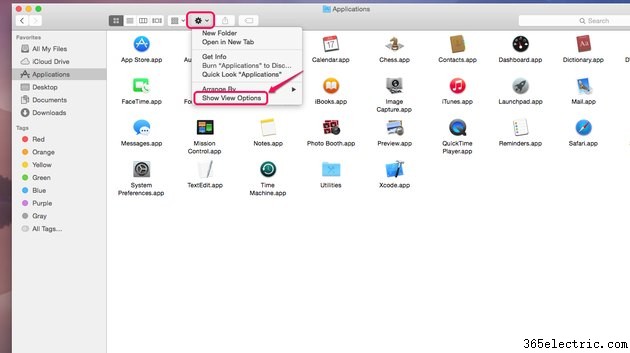
Haz clic en el ícono de la rueda dentada en cualquier ventana del Finder y selecciona "Mostrar opciones de visualización". También puede acceder a "Mostrar opciones de visualización" haciendo clic derecho en un icono.
Paso 2
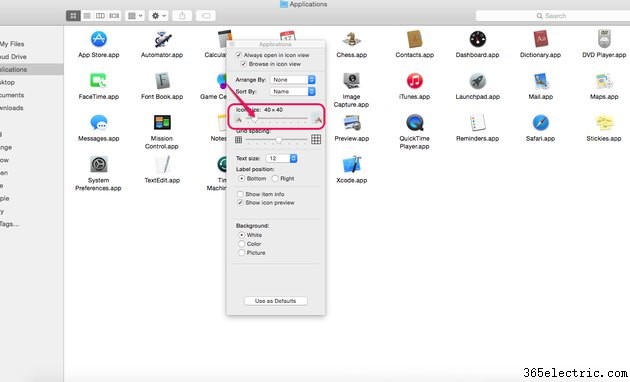
Arrastre el control deslizante Tamaño de icono hacia la derecha o hacia la izquierda para hacer que los iconos sean más grandes o más pequeños.
Paso 3
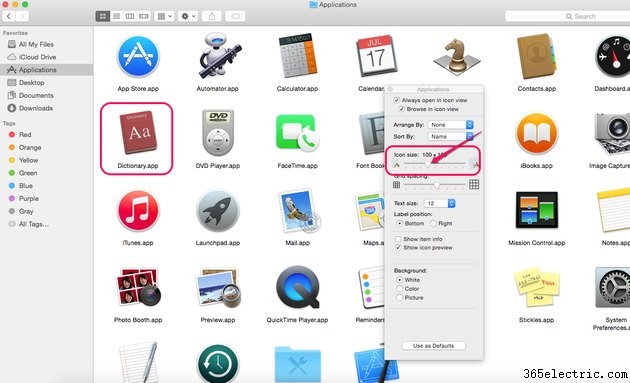
Suelte el control deslizante cuando esté satisfecho con el tamaño de los iconos. Cambiar el tamaño de los iconos en una ventana del Finder no afecta a otras ventanas del Finder.
Consejo
Cuando ajuste el tamaño de los íconos, es posible que desee ajustar el control deslizante Espaciado de cuadrícula ubicado debajo del control deslizante Tamaño de icono para evitar que los íconos grandes se presionen juntos.
- ·Cómo hacer que los iconos en Mi Menor iPhone
- ·Cómo hacer que tus iconos de ordenador más pequeño
- ·Cómo hacer la barra de herramientas más pequeña
- ·Cómo crear una carpeta y un archivo en el escritorio de mi Mac
- ·Cómo hacer un folleto en una Mac
- ·Cómo hacer iconos redondos
- ·Cómo hacer un boletín en una Mac
- ·Cómo crear un archivo M3U en una Mac
